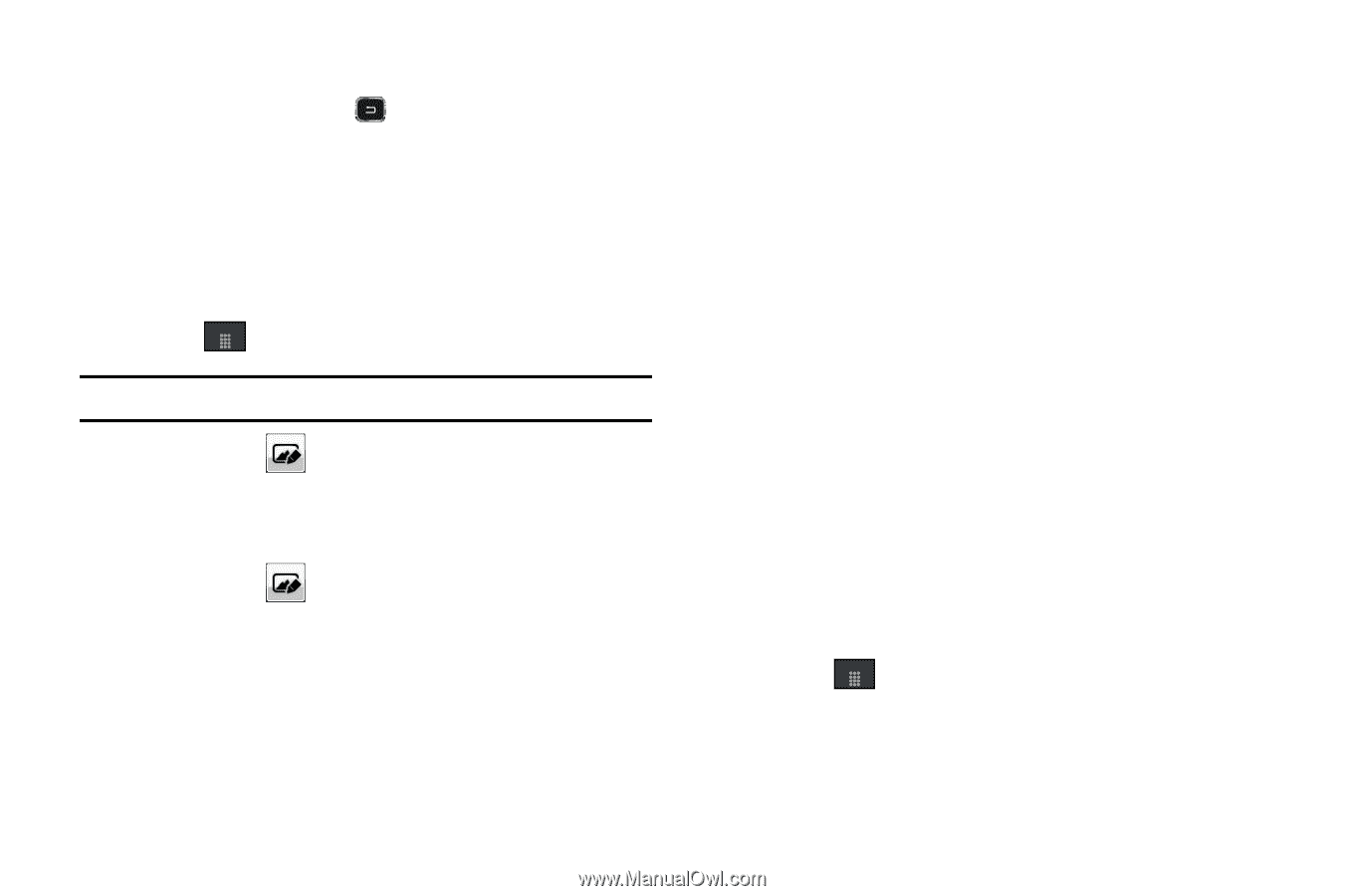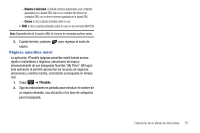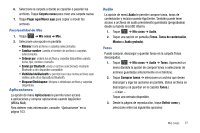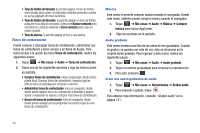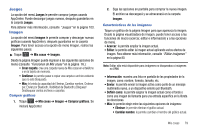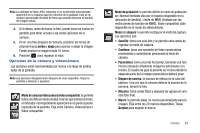Samsung SGH-A797 User Manual (user Manual) (ver.f12) (Spanish) - Page 84
Herramientas, Video, Bloquear/Desbloquear
 |
View all Samsung SGH-A797 manuals
Add to My Manuals
Save this manual to your list of manuals |
Page 84 highlights
• Presentación de diapositivas: le permite reproducir una presentación de diapositivas usando los gráficos disponibles en la carpeta Imagen. Presione para detener la presentación de diapositivas. • Visibilidad de Bluetooth: le permite hacer que ciertos gráficos sean visibles ante otros dispositivos Bluetooth. • Bloquear/Desbloquear: bloquea o desbloquea los archivos disponibles. • Propiedades: le permite ver las propiedades de una imagen. Editar imágenes 1. Toque Menú ➔ Mis cosas ➔ Imagen ➔ . Nota: Las imágenes precargadas no se pueden editar. 2. Toque Editar ( ) ➔ Archivos ➔ Abrir o Guardar como (para guardar una copia de esta imagen con un nombre nuevo). - o bien - Toque Editar ( ) ➔ Editar y seleccione una de las siguientes: • Efectos: le permite elegir entre varios efectos, como: Filtro, Estilo, Deformar o Borrosidad parcial. • Ajustar: le permite ajustar el Nivelado automático, Brillo, Contraste y Color. • Modificar: le permite Cambiar tamaño, Rotar y Girar la imagen. 80 • Recortar: le permite recortar la imagen. Toque una esquina de la imagen y, con un solo movimiento, deslícese hasta otra ubicación para crear un área de recorte, después toque Recortar. • Insertar: le permite añadir Marcos, Imagen, Clipart, Emoticono y Texto a la imagen. • Nota en pantalla: le permite seleccionar un color y después escribir un mensaje a mano en la imagen actual. Toque Hecho para guardar los cambios nuevos. Herramientas La carpeta Herramientas proporciona acceso a y le permite usar la Cámara, Reconocimiento de voz, los archivos de Grabar audio, programar Alarmas, usar las funciones del Calendario, ver Llamadas recientes, usar el Sketchpad, crear Memorándums, crear Tareas, usar la Calculadora, usar la Calculadora de propinas, usar el Convertidor (para divisa, longitud, peso, volumen, superficie y temperatura), ver el Reloj mundial, programar el Temporizador y usar el Cronómetro. Para obtener más información, consulte "Herramientas" en la página 130. Video Este menú le permite comprar videos y configurar carpetas para guardar los videos usando AppCenter. 1. Toque Menú ➔ Mis cosas ➔ Video ➔ Tienda de vídeos. Se iniciará AppCenter. 2. Siga las opciones en pantalla para comprar el nuevo video. El archivo se descargará y se almacenará en la carpeta Video.